كيفية الحذف اتصالات جوجل

مهم: سوف استعادة جهات الاتصال الخاصة بك Gmail تماماالتراجع عن أي شيء قمت بإضافته أو إزالته من قائمة جهات الاتصال الخاصة بك منذ استعادة الوجهة. بمعنى آخر ، تخيل أنك أخذت لقطة من قائمة جهات الاتصال الخاصة بك على إكس الوقت ، واستعادة جعل قائمة جهات الاتصال الخاصة بك بالضبط الطريقة التي كان عليها إكس زمن. ولكن لا داعي للقلق ، إذا استعادت كثيرًا ، يمكنك العودة للأمام منذ دقيقة واحدة والتراجع عن عملية الاستعادة بأكملها.
الخطوة 1
تسجيل الدخول إلى Gmail و انقر ال جهات الاتصال علامة التبويب ، من هناك انقر ال المزيد من الإجراءات ▼ قائمة طعام. من القائمة المنسدلة تحديد استعادة الاتصالات...
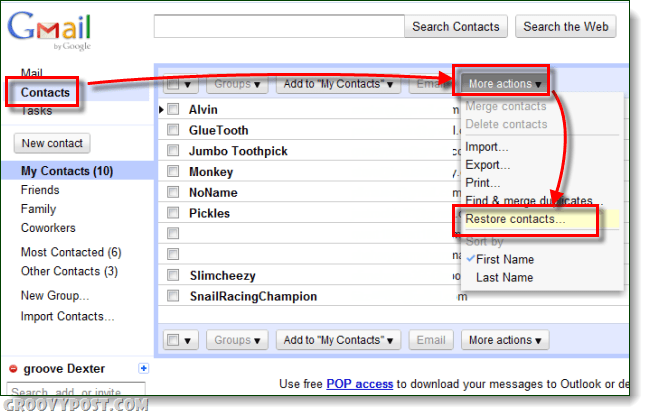
الخطوة 2
تحديد ال التاريخ / الوقت الذي تريد استعادة كامل جهات اتصال Gmail إليه. انقر استعادة.
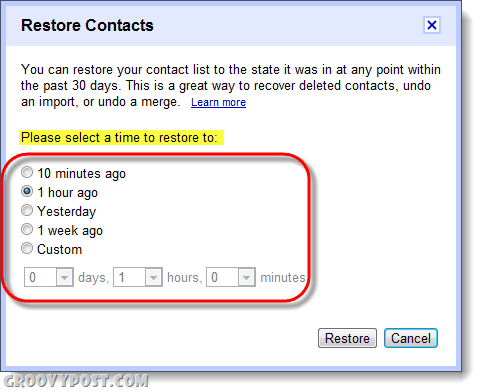
منجز!
الآن سوف تظهر قاعدة بيانات جهات الاتصال الخاصة بك وتعمل تمامًا كما كانت في الوقت الذي حددته في الخطوة 2. ستزول جهات الاتصال التي كانت أحدث من التاريخ المحدد ، وستتم استعادة أي جهات اتصال تمت إزالتها بعد التاريخ المحدد. على الرغم من أنه ليس تحديثًا كبيرًا للميزات ، إلا أنه بالتأكيد رائع!










اترك تعليقا